Sky Go es una aplicación de transmisión que permite a los usuarios ver contenido de Sky en sus computadoras de escritorio y portátiles con Windows. Sin embargo, algunos usuarios han dicho en el foro de Sky que no pueden iniciar esa aplicación. Para otros usuarios, la aplicación Sky Go podría dejar de reproducir contenido. Estas son algunas resoluciones de Windows 10 que pueden reparar una aplicación Sky Go que no se inicia ni reproduce contenido.
¿Cómo pueden los usuarios arreglar Sky Go?
1. Elimine CiscoVideoGuard y vuelva a instalar Sky Go
- Muchos usuarios han dicho que arreglaron Sky Go eliminando completamente CiscoVideoGuard y reinstalando Sky Go. Primero, inicie Ejecutar con la tecla de Windows + la tecla de acceso rápido R.
- Ingrese ‘appwiz.cpl’ en el cuadro Abrir de Ejecutar y seleccione el DE ACUERDO opción.
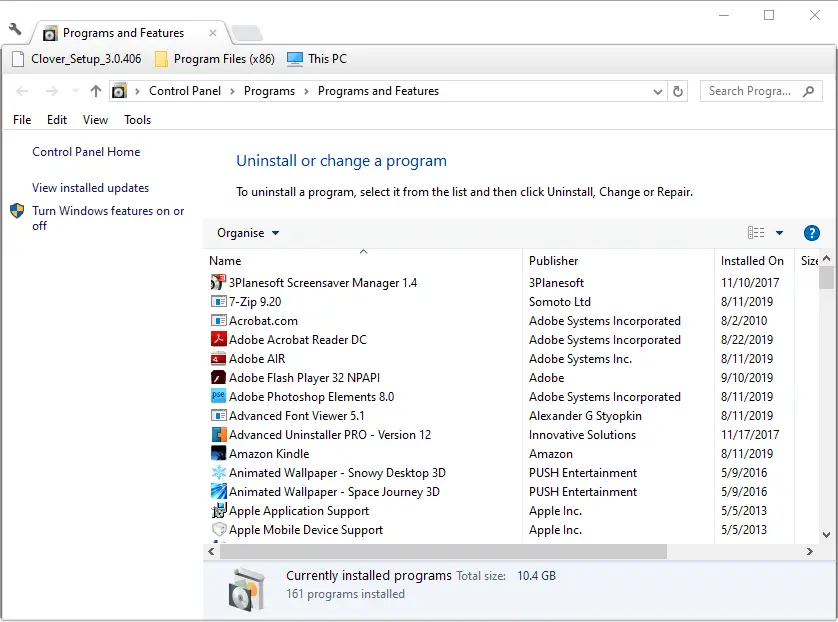
- Primero, seleccione CiscoVideoGuard; y presione el botón Desinstalar botón.
- Selecciona el Sí opción.
- Después de desinstalar CiscoVideoGuard, seleccione SkyGo y haga clic en Desinstalar.
- Hacer clic Sí para proporcionar más confirmación para desinstalar Sky Go.
- Luego, los usuarios deberán eliminar las carpetas restantes de VideoGuardPlayer y Sky Go. Para ello, haga clic en el Explorador de archivos botón en la barra de tareas de Windows 10.
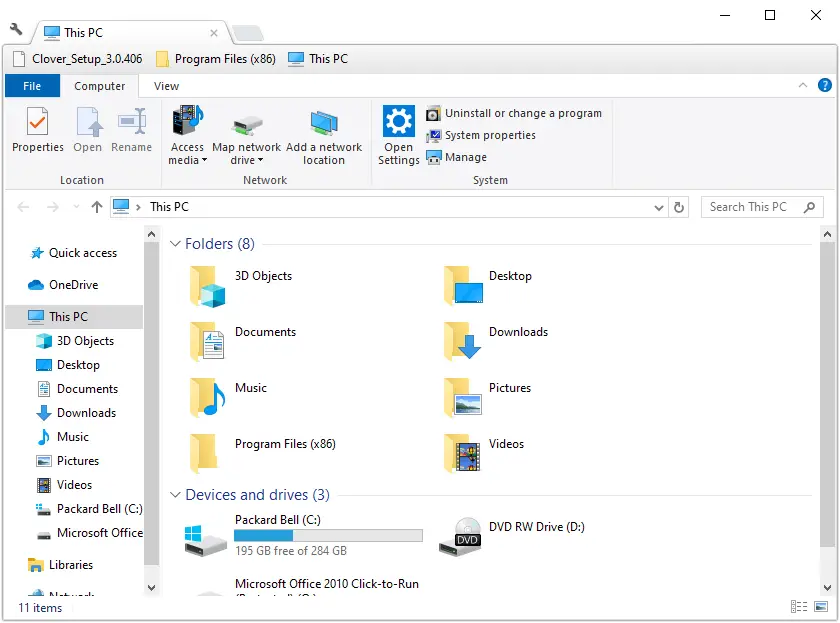
- Abra esta ruta de carpeta en el Explorador de archivos: C: > Usuario > [user folder] > Datos de aplicación > Local > Cisco.
- Seleccione la carpeta VideoGuardPlayer y presione el botón Borrar botón.
- A continuación, abra esta carpeta en el Explorador de archivos: C: > Usuario > [user folder] > AppData > LocalLow > Cisco.
- Haga clic derecho en la carpeta VideoGuardPlayer y seleccione Borrar.
- Abra la carpeta Roaming en esta ruta: C: > Usuario > [user folder] > Datos de la aplicación > Roaming.
- Allí seleccione las carpetas Sky Go y Sky, y haga clic en el Borrar botón para borrarlos.
- Finalmente, abra la carpeta Descargas en el Explorador de archivos. Seleccione todos los archivos de SkyGoInstaller allí y haga clic en Borrar borrar.
- Es posible que los usuarios deban vaciar la Papelera de reciclaje después de eliminar esas carpetas y archivos. Haga clic en la Papelera de reciclaje en el escritorio y luego seleccione el Vaciar papelera de reciclaje opción para borrarlo.
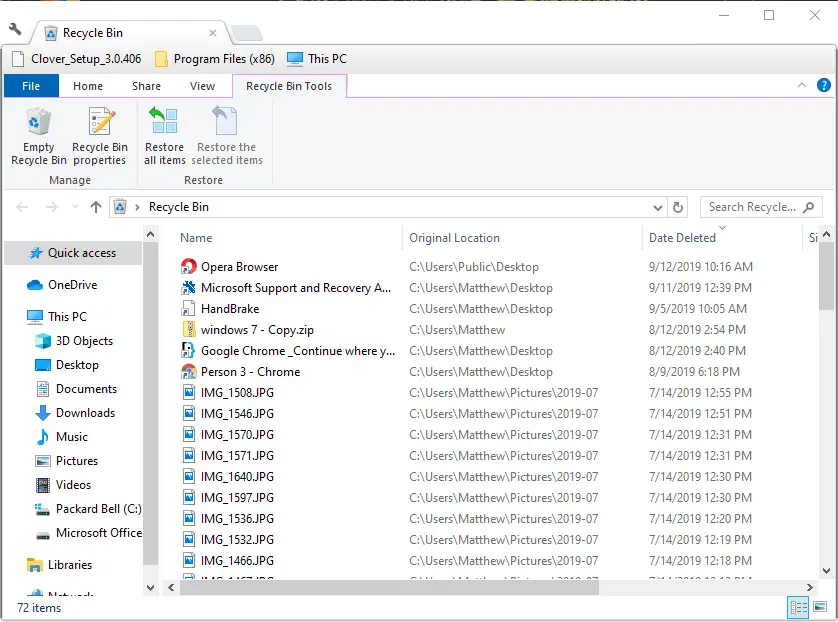
- Reinicie Windows antes de reinstalar Sky Go.
- Luego haga clic Descargar ahora para Windows en la página de descarga de Sky Go para guardar el instalador de la aplicación. Vuelva a instalar SkyGo con el instalador.
2. Cerrar las utilidades de captura de pantalla
- Las utilidades de captura de pantalla pueden detener la reproducción de contenido de Sky Go. Asegúrese de que no se esté ejecutando ningún programa de captura de pantalla haciendo clic con el botón derecho en la barra de tareas y seleccionando Administrador de tareas.
- Seleccione una utilidad de captura de pantalla en la pestaña Procesos.
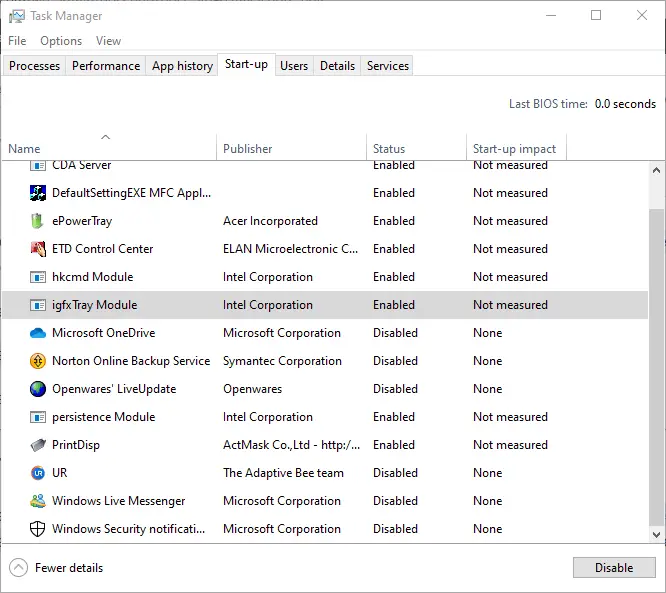
- Luego presione el botón Tarea final botón para cerrar el software de captura de pantalla.
3. Desactive los cortafuegos
- Los cortafuegos no siempre combinan tan bien con las aplicaciones de servicios de transmisión. Para asegurarse de que el Firewall de Windows Defender no esté bloqueando Sky Go, presione la tecla de Windows + la tecla de acceso rápido S, que abrirá la utilidad de búsqueda.
- Introduzca la palabra clave ‘cortafuegos’ en el cuadro de búsqueda. Haga clic en Firewall de Windows Defender para abrir el subprograma del Panel de control que se muestra directamente a continuación.
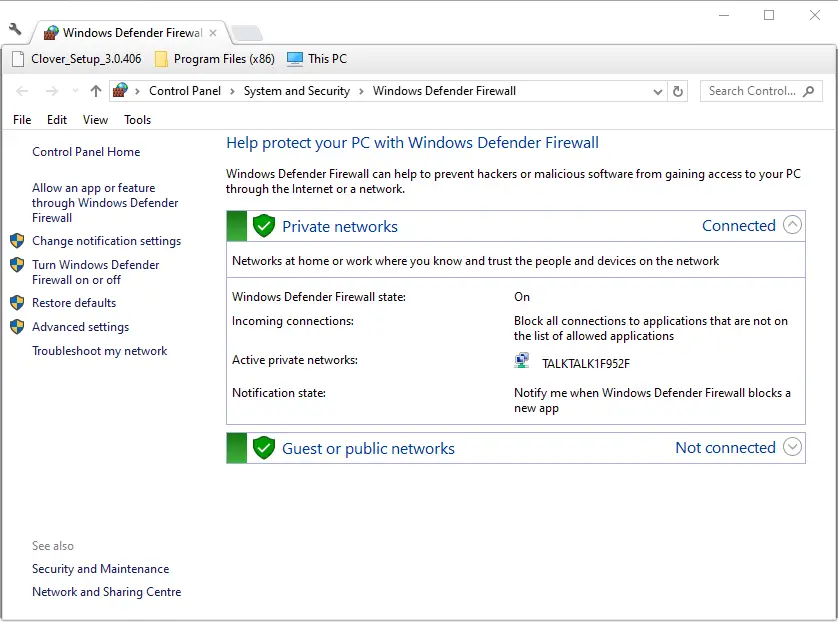
- Hacer clic Activar o desactivar el Firewall de Windows Defenderque abrirá la configuración en la instantánea directamente debajo.
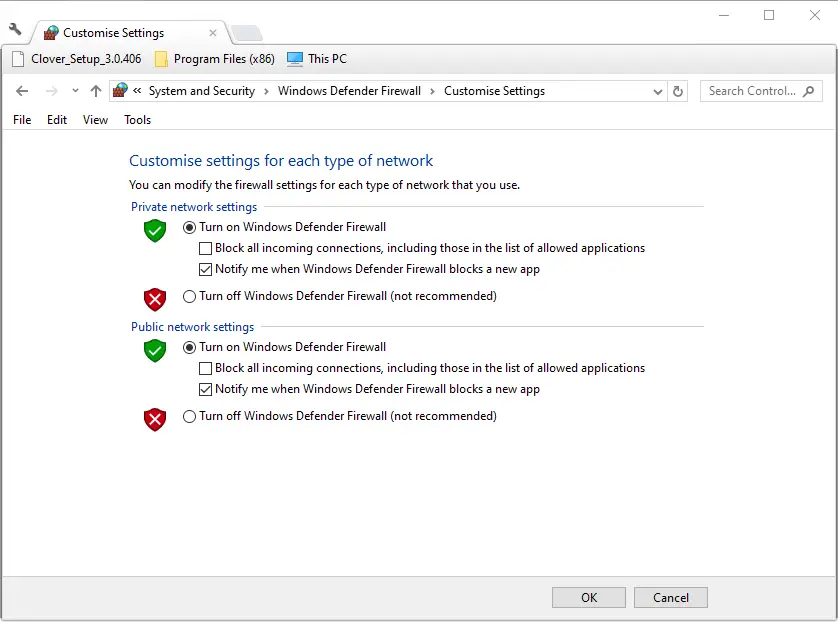
- Selecciona el Desactivar el cortafuegos de Windows Defender opciones allí para desactivar WDF.
- Haga clic en el DE ACUERDO botón.
Además, intente apagar, o incluso desinstalar, las utilidades antivirus de terceros que también pueden incorporar firewalls. Las páginas de soporte para las utilidades antivirus proporcionarán más detalles sobre cómo deshabilitarlas temporalmente. Los usuarios pueden desactivar algunos programas antivirus haciendo clic con el botón derecho en los iconos de la bandeja del sistema para abrir menús contextuales que incluyen opciones de desactivación o desactivación.
4. Limpiar las ventanas de arranque
- Dado que algunos programas, como CiscoVideoGuard, entran en conflicto con Sky Go, el inicio limpio de Windows para eliminar el software y los servicios de terceros en conflicto desde el inicio podría solucionar la aplicación. Ingrese ‘msconfig’ en Ejecutar y haga clic en DE ACUERDO para abrir la utilidad de configuración del sistema.
- Luego seleccione Inicio selectivo, Cargar servicios del sistemay Usar la configuración de arranque original en la pestaña General.
- Deseleccione el Cargar elementos de inicio casilla de verificación
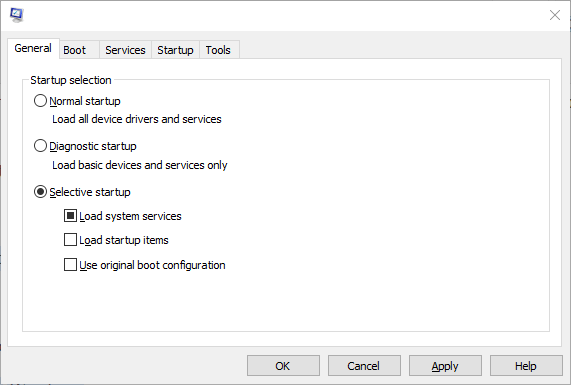
- Selecciona el Esconder todos los servicios de Microsoft opción en la pestaña Servicios.
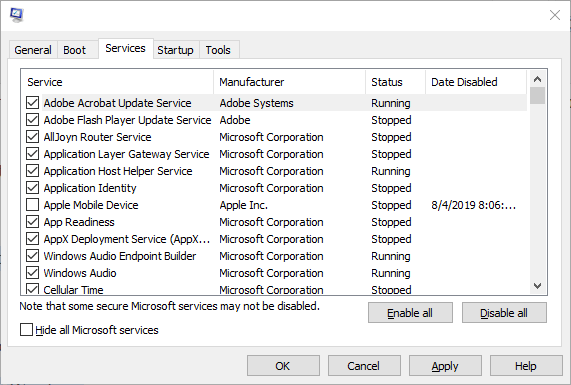
- Selecciona el Desactivar todo opción y luego haga clic en Solicitar > DE ACUERDO.
- Hacer clic Reiniciar para reiniciar Windows.
Las resoluciones anteriores pueden arreglar Sky Go para que los usuarios puedan ver contenido con la aplicación. Además de esas correcciones, asegúrese de que el formato de fecha corta y larga de Windows 10 sea dd/MM/AA.





